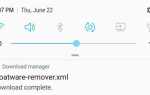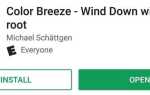Хоча Android дозволяє додаткам використовувати зображення в картинці (PiP), лише декілька додатків фактично підтримують цю функцію. Більшість додатків — це відеопрограми. Справа в тому, що PiP не тільки корисна для перегляду фільмів, а Galaxy Note 9 включає спосіб, що кожна програма пропонує подібну функцію, відео чи ні.
Пристрої Samsung, такі як Galaxy Note 9, мають вбудовану функцію під назвою плаваючі вікна. Ця функція дозволяє створювати менші вікна улюбленої програми, які можна застосувати до інших програм. Ці програми можна використовувати зазвичай так, як якщо б програма перебувала в повноекранному режимі. Компанія Samsung тепер покращила цю функцію, дозволяючи прозоре панорамування вікон в різному ступені. Таким чином, ви можете легко побачити додаток у фоновому режимі, у той час як все ще взаємодіє з додатком у вікні.
Крок 1: Завантажте Good Lock 2018
Спочатку вам знадобиться програма з другого магазину додатків Galaxy Note 9, Galaxy Apps. Відкрийте додаток Galaxy Apps в ящику додатків і знайдіть «Good Lock 2018», а потім натисніть кнопку «Install». Якщо у вас виникли проблеми з завершенням цього кроку, прочитайте повний підручник за посиланням нижче.
- Додаткові відомості: Встановіть програму Samsung Good Lock
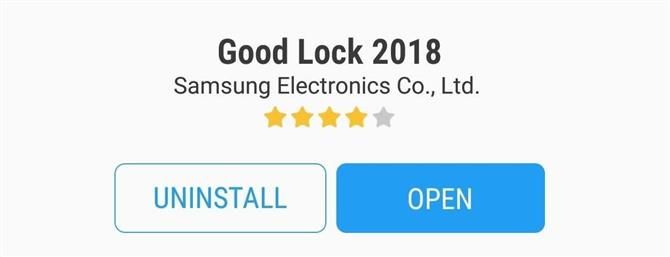
Крок 2. Встановіть MultiStar
Good Lock 2018 має шість різних розширень, які пропонують різні удосконалення для різних аспектів Galaxy Note 9. Додатковою необхідністю є «MultiStar», яку можна знайти в нижній частині сторінки. Виберіть «MultiStar», а потім виберіть «Встановити», щоб завантажити та встановити розширення у Galaxy Note 9.
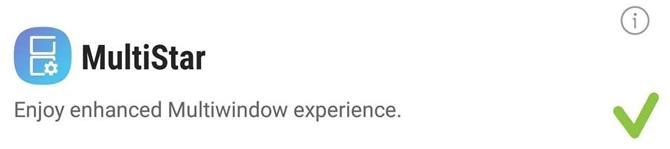
Крок 3. Увімкніть режим «Ghost»
Після встановлення поверніться до Good Lock 2018 і знову виберіть MultiStar (тепер має бути зелене прапорець). Після входу в MultiStar ви знайдете перемикач «Ghost Mode». Виберіть цей параметр, щоб увімкнути перемикання.

Крок 4: Створіть плаваюче вікно
Тепер відкрийте програму, яку потрібно змінити, у вікно, що рухається. Виберіть кнопку останньої програми, щоб відкрити режим перегляду. Довге натискайте назву програми в рядку заголовка і перетягніть його до позначеного синього квадрата посередині екрана. Додаток буде змінено на рухоме вікно.
Якщо ви хочете відкрити друге вікно, перейдіть до режиму перегляду та перетягніть нову програму до центру синього кольору. Цей жест створить нове плаваюче вікно і збереже попереднє.
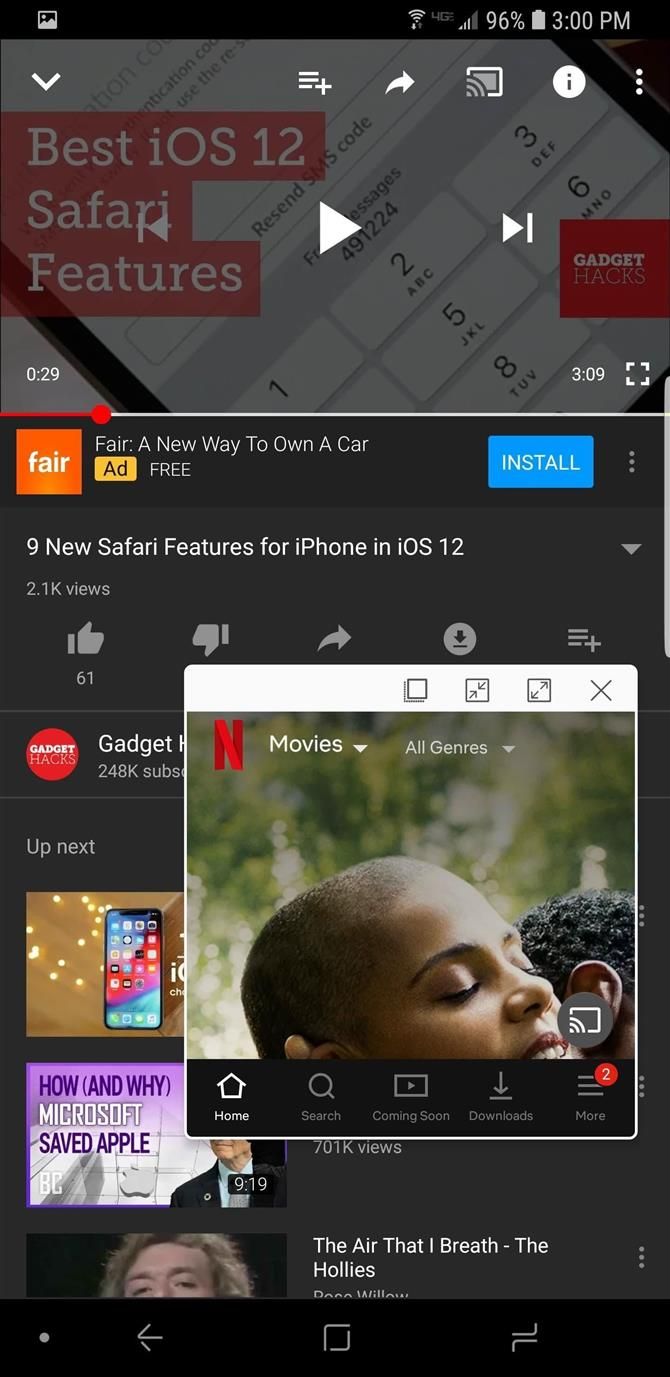
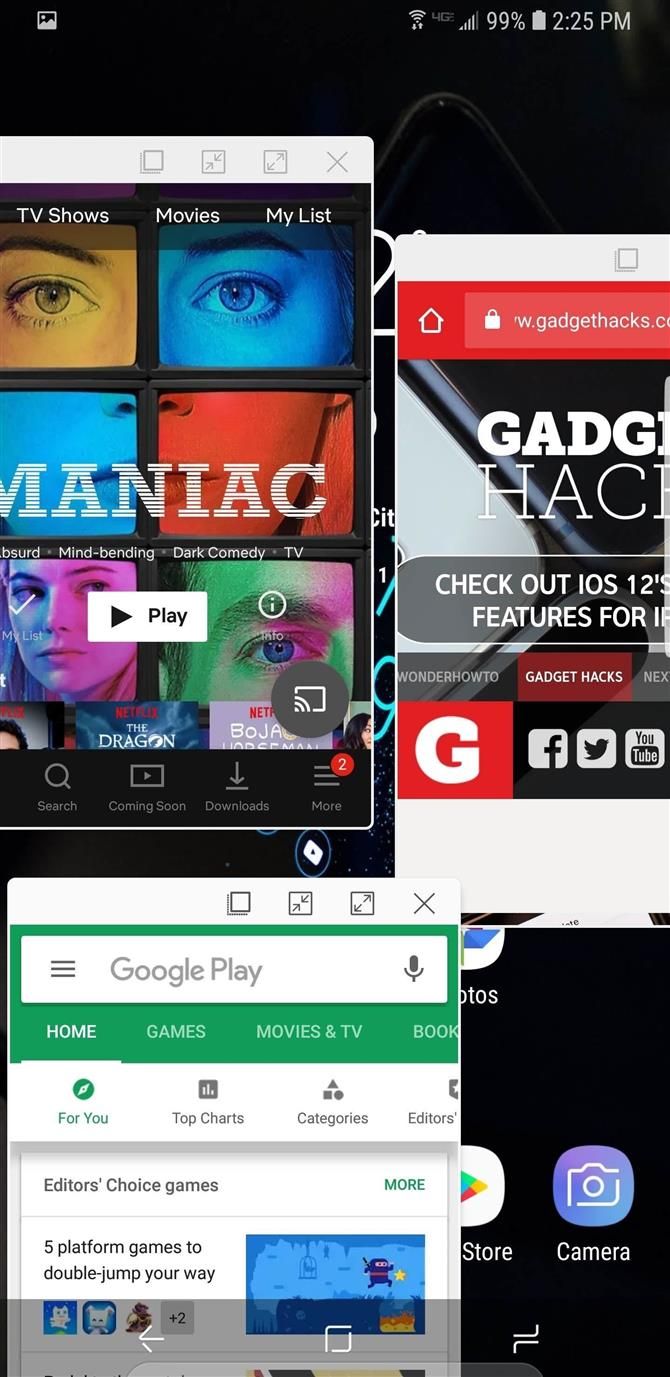
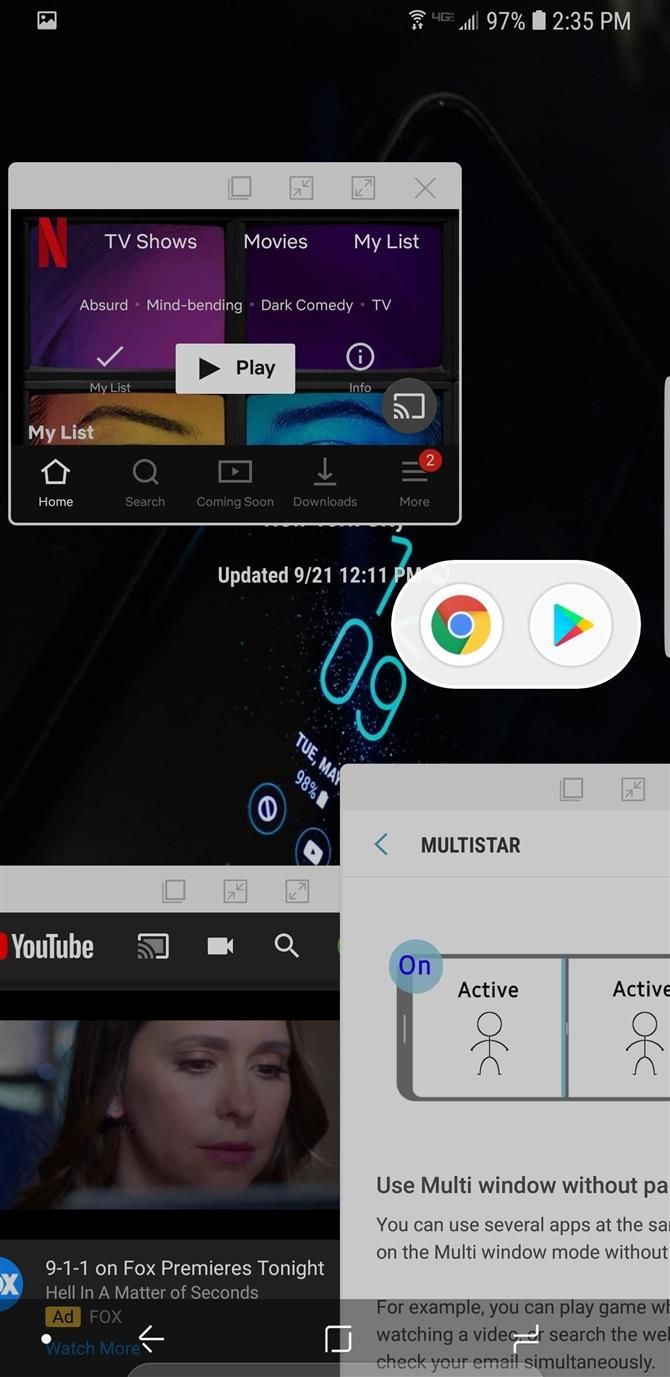
Ви можете змінити розміри вікна, натиснувши на його нижній або правий край і рухаючись у напрямку його паралельного протилежного напрямку. Ви можете позбутися від неї за допомогою «X», розташованого у верхньому правому куті вікна. Також можна зменшити вікно до плаваючої піктограми, використовуючи піктограму з двома стрілками, спрямованими один до одного. Ця функція дозволяє мінімізувати вікно, коли воно не використовується. Коли ви будете готові, просто натисніть її значок, щоб відновити резервну копію.
Нарешті, ви можете відкрити програму на весь екран, використовуючи квадратну піктограму з двома стрілками в протилежних напрямках. Хоча я впевнений, що є ліміт суми, я не зміг знайти точне число. Під час наших тестів з Galaxy Note 9 від Verizon, ми змогли відкрити шість переміщуваних вікон, не вказуючи на те, що ми наближаємося до межі.
5. Розташуйте прозоре вікно прозоро
Можливо, ви помітили, що я не говорив про ліву сторону піктограми. Це нова піктограма, створена після включення режиму «Ghost». Вибравши цю піктограму, можна зменшити прозорість вікна від 0% до 100% (рухаючись з кроком у 20%). Ви майже не побачите вікно на 100%, надаючи повний доступ до будь-якої програми, яка працює за вікном вашого мобільного телефону.
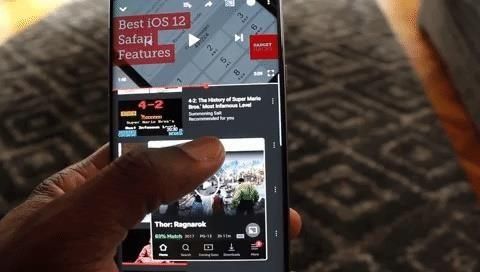 Фото Джона Найта / Android How
Фото Джона Найта / Android How
Завдяки прозорим рухомим вікнам ви отримуєте більш просунутий режим зображення-в-картинці. Це більше суміш PiP і вікон на робочому столі, ніж копія першого. На відміну від рідної програми PiP, Android не вимагає від прикладного програміста використовувати цю функцію.